ID Manager 使い方
PC元気COM
探し物はここにキーワードを入れて検索してくださいね~
ID Manager 使い方
IDとパスワードの管理ソフト複数のIDとパスワードを管理する
Vista,Windows7でも動作を確認済み
ID Managerはインターネット上で発行される、複数のIDとパスワードを管理するソフトウェアです。
インストールが完了すると、デスクトップ上にID Managerのアイコンが作成されていますので、
アイコンをダブルクリックします。
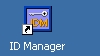
アイコンをダブルクリックします。
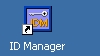
ID Managerへのログオン画面が表示されます。
自分の名前をつけたユーザを作成します。
新規ユーザ作成をクリックします。

自分の名前をつけたユーザを作成します。
新規ユーザ作成をクリックします。

作成したいユーザ名とパスワードを入力します。
ユーザー名は自分がわかればよいので、好きな名前を入力します。
このとき入力したパスワードは絶対忘れないように、しっかりとメモしてください。忘れると、このユーザー名ではログオンできなくなります。
メモしたら、OKを押します。

ユーザー名は自分がわかればよいので、好きな名前を入力します。
このとき入力したパスワードは絶対忘れないように、しっかりとメモしてください。忘れると、このユーザー名ではログオンできなくなります。
メモしたら、OKを押します。

起動画面です。
まだ何もありません。
これから自分の情報を登録していきます。 新規フォルダ作成アイコンをクリックします。
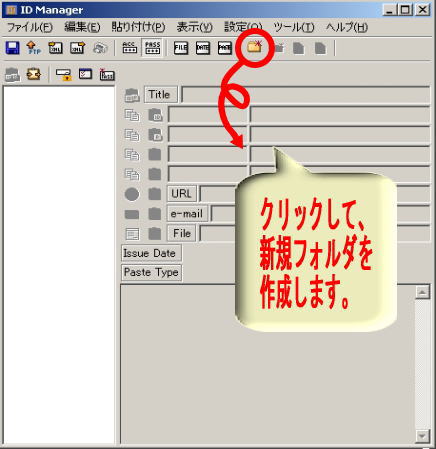
まだ何もありません。
これから自分の情報を登録していきます。 新規フォルダ作成アイコンをクリックします。
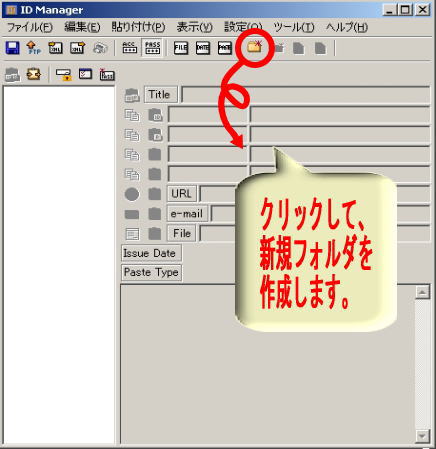
あたらしいグループが作成されました。Group0という名前になっているので、この名前を変更します。
Group0と表示されている部分を消して、登録したいグループ名を入力します。
このグループは自分が使いやすいように、自由に作成してください。
下の例では、BANKとしました。
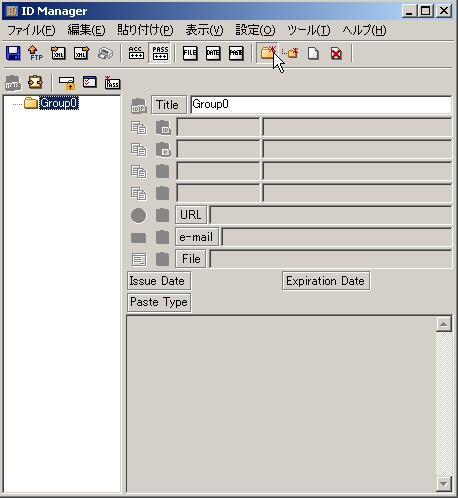
Group0と表示されている部分を消して、登録したいグループ名を入力します。
このグループは自分が使いやすいように、自由に作成してください。
下の例では、BANKとしました。
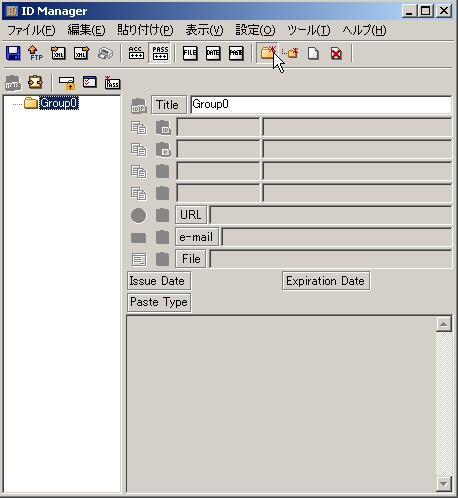
銀行関係のIDを登録したいので、グループをBANKとしました。
そのグループ内に、項目を追加します。
例のように、項目の新規作成を選択します。これで、新しい項目が作成されます。
新しい項目はItem0という名前になっています。
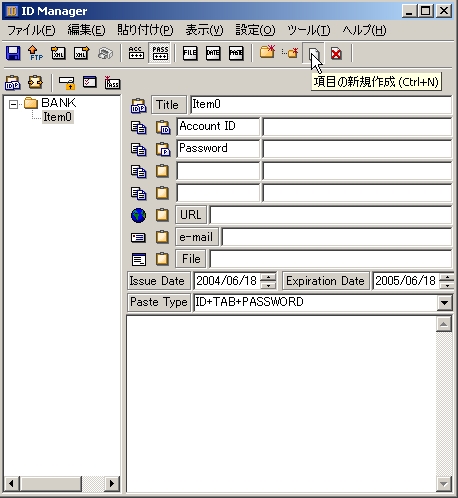
そのグループ内に、項目を追加します。
例のように、項目の新規作成を選択します。これで、新しい項目が作成されます。
新しい項目はItem0という名前になっています。
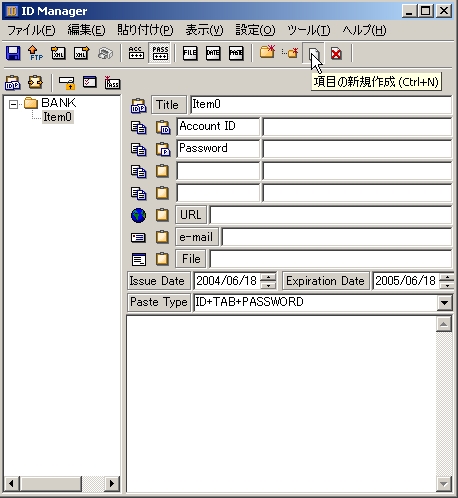
おすすめコンテンツ
© 2003–2015PC元気COM